
Satura rādītājs:
- Autors John Day [email protected].
- Public 2024-01-30 10:52.
- Pēdējoreiz modificēts 2025-01-23 14:59.
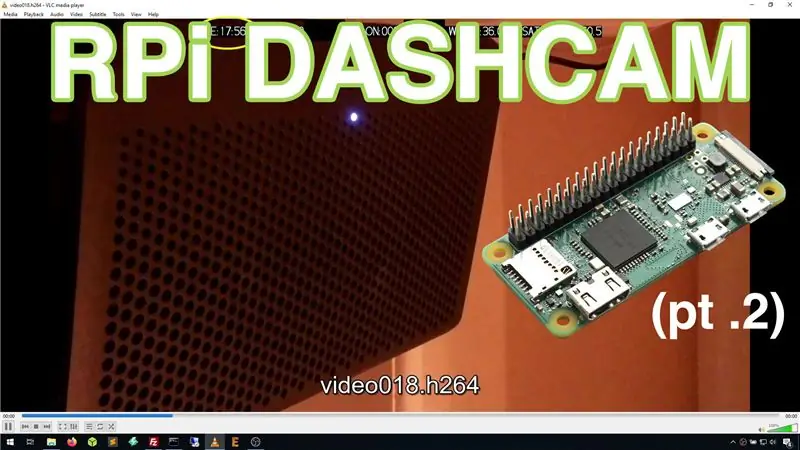
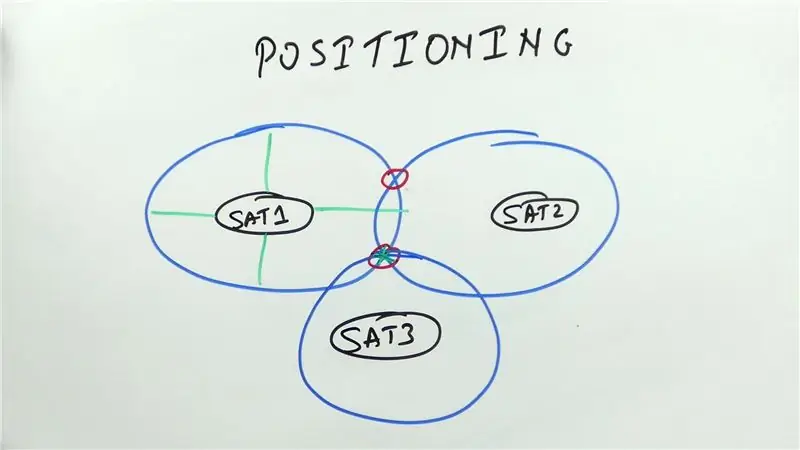
Šī ir informācijas paneļa projekta 2. daļa, un šajā rakstā mēs iemācīsimies sasaistīt GPS moduli ar Raspberry Pi. Pēc tam mēs izmantosim GPS datus un pievienosim tos videoklipam kā teksta pārklājumu. Lūdzu, izlasiet 1. daļu, izmantojot tālāk esošo saiti, pirms turpināt šo ziņu.
www.instructables.com/id/Making-a-DashCam-Using-the-Raspberry-Pi-Zero-pt1/
Zemāk esošajā videoklipā ir sniegta plašāka informācija par GPS moduļiem, komunikācija, kā arī pārskats par to, kā viss notiek kopā. Pirms turpināt, es ieteiktu to vispirms noskatīties.
1. darbība: iespējojiet seriālo portu
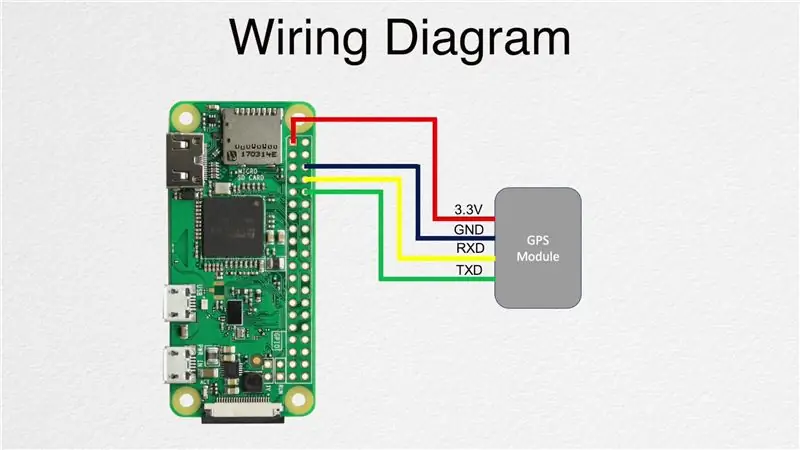

Vispirms mums ir jāieslēdz SSH un pēc tam jāiespējo seriālais ports. To var izdarīt, palaižot šādu komandu:
sudo raspi-config
Tas atvērs konfigurācijas rīku, un jūs varat izmantot bultiņas, lai pārietu uz saskarnes opcijām un pēc tam uz sērijas. Izvēlieties NĒ konsolei un pēc tam JĀ aparatūras seriālajam portam. Izmantojiet taustiņu TAB, lai pārietu uz opciju Pabeigt, un pēc tam atlasiet NĒ, kad tiek jautāts, vai vēlaties atsāknēt. Tas jūs aizvedīs atpakaļ uz termināli. Ievadiet šādu komandu, lai mēs varētu izslēgt dēli:
sudo shutdown -h tagad
Kad dēlis ir izslēgts, mēs varam savienot seriālo portu ar plati, izmantojot atsauces attēlu.
2. darbība: pārbaudiet GPS moduli
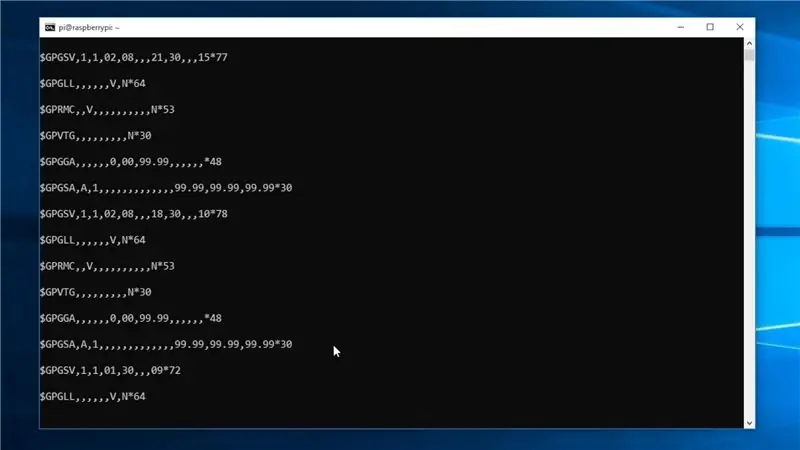
Tagad mēs pārbaudīsim GPS moduli, lai pārliecinātos, ka tas darbojas pareizi. To var izdarīt, palaižot šādu komandu:
sudo cat /dev /serial0
Jums vajadzētu redzēt teksta izvadi, sākot ar "$ GP…". kā redzams attēlā. Šie ir dati no GPS moduļa, un tas nozīmē, ka seriālā komunikācija darbojas, kā vajadzētu. Lai apturētu izvadi, varat nospiest taustiņu "CTRL+Z".
Pēc tam mums ir jāatspējo pakalpojums "getty", jo tas var traucēt sērijas sakarus. To var izdarīt, palaižot šādas komandas.
sudo systemctl apturēt [email protected]
sudo systemctl atspējot [email protected]
3. darbība: uzrakstiet galīgo skriptu
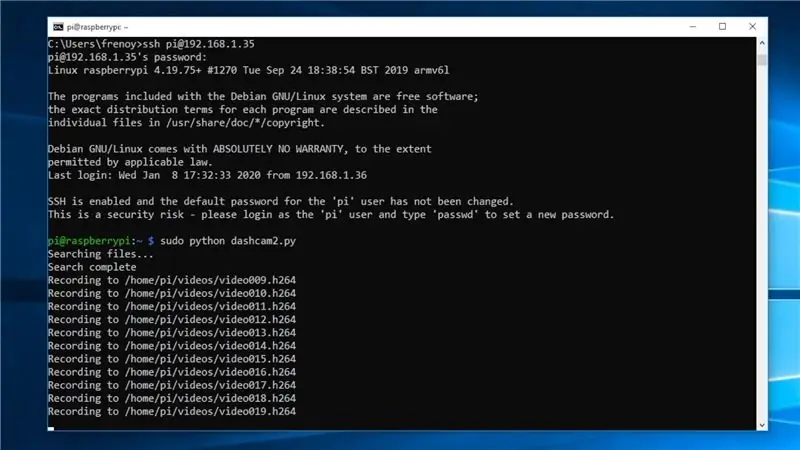
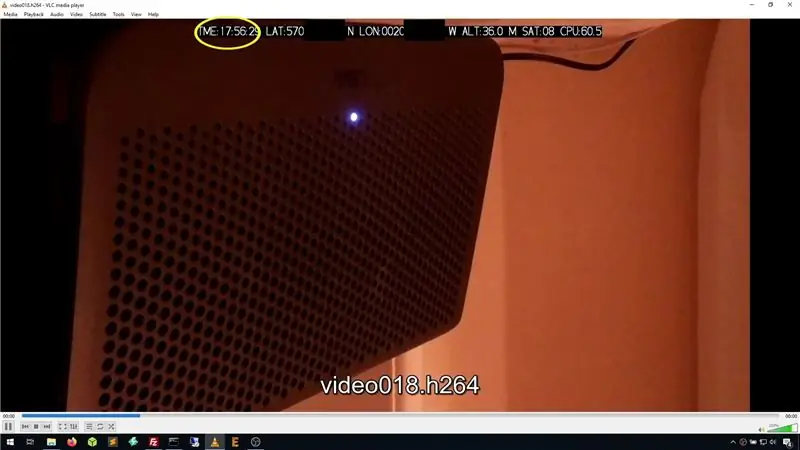
Pirms mēs rakstām galīgo skriptu, mums jāizpilda dažas komandas. Pirmkārt, mums jāinstalē python sērijas modulis, ko var izdarīt, palaižot šādu komandu:
sudo apt instalēt python-serial
Mēs izmantosim moduli pynmea2, lai saprastu GPS datus, un tos var instalēt, izpildot šādu komandu:
sudo pip instalēt pynmea2
Mums arī jāinstalē psutil saknes lietotājam, un to var izdarīt, palaižot šādu komandu:
sudo pip instalējiet psutil
Visbeidzot, mēs varam izveidot jaunu skripta failu, izmantojot šādu komandu:
sudo nano dashcam2.py
Pēc tam varat kopēt saturu no šī faila un ielīmēt to skriptā, kā redzams videoklipā.
github.com/bnbe-club/rpi-dashcam-p2-diy-29
Kad tas ir izdarīts, saglabājiet failu, ierakstot "CTRL+X", pēc tam Y, pēc tam ENTER. Pēc tam varat pārbaudīt skriptu, izpildot šādu komandu:
sudo python dashcam2.py
Pēc tam skripts darbosies, kā vajadzētu, un jūs varat izmantot FileZilla, lai iegūtu video failus, piemēram, pēdējo reizi. Video failos būs pārklājums ar GPS datiem, kā arī CPU izmantošana.
Dashcam projekts vēl nav beidzies, un būs turpinājums, lai turpinātu šo sēriju. Apsveriet iespēju abonēt mūsu YouTube kanālu, jo tas mums palīdz.
YouTube:
Paldies par lasīšanu!
Ieteicams:
Saskarne Arduino Mega ar GPS moduli (Neo-6M): 8 soļi

Saskarne Arduino Mega ar GPS moduli (Neo-6M): Šajā projektā es parādīju, kā sasaistīt GPS moduli (Neo-6M) ar Arduino Mega. TinyGPS bibliotēka tiek izmantota, lai parādītu garuma un platuma datus, un TinyGPS ++ tiek izmantota, lai parādītu platumu, garumu, augstumu, ātrumu un satelītu skaitu
Saskarne ADXL335 sensors Raspberry Pi 4B 4 soļos: 4 soļi

Saskarne ADXL335 sensors Raspberry Pi 4B 4 soļos: Šajā pamācībā mēs sasaistīsim ADXL335 (akselerometra) sensoru Raspberry Pi 4 ar Shunya O/S
ESP32 ar E32-433T LoRa moduļa apmācību - LoRa Arduino saskarne: 8 soļi

ESP32 ar E32-433T LoRa moduļa apmācību | LoRa Arduino saskarne: Hei, kas notiek, puiši! Akarsh šeit no CETech. Šis mans projekts ir sasaistīts ar eByte E32 LoRa moduli, kas ir lieljaudas 1 vatu raiduztvērēja modulis ar ESP32, izmantojot Arduino IDE. Mēs sapratām E32 darbību mūsu pēdējā apmācībā
LTE Arduino GPS izsekotājs + IoT informācijas panelis (1. daļa): 6 soļi (ar attēliem)

LTE Arduino GPS izsekotājs + IoT informācijas panelis (1. daļa): Ievads Kas notiek puiši! Šis pamācība ir turpinājums manam pirmajam norādījumam par Botletics LTE/NB-IoT vairoga izmantošanu Arduino, tāpēc, ja vēl neesat to izdarījis, lūdzu, izlasiet to, lai iegūtu labu pārskatu par vairoga lietošanu un to, kas tas viss
LTE Arduino GPS izsekotājs + IoT informācijas panelis (2. daļa): 6 soļi (ar attēliem)

LTE Arduino GPS izsekotājs + IoT informācijas panelis (2. daļa): Ievads & Jā, ir pienācis laiks vēl vienam norādījumam SIM7000 GPS izsekotājā ar Arduino un LTE! Ja vēl neesat to izdarījis, lūdzu, iepazīstieties ar Botletics SIM7000 CAT-M/NB-IoT vairoga darba sākšanas pamācību, pēc tam izlasiet rakstu Pa
